O mundo do sistema operacional Linux tem todos os tipos de características e atributos de sistema operacional. Temos distros e sabores que são confortáveis em um ambiente corporativo, aqueles que funcionam bem como servidores e aqueles que funcionam melhor em computadores pessoais. As mesmas distros e sabores do Linux vêm em vários temas e tamanhos, como o Tiny Core Linux OS, que este artigo procura revisar e orientar você para uma instalação bem-sucedida em sua máquina.
Uma breve introdução ao Tiny Core Linux (TCL)
Este sistema operacional Linux pode ser descrito como um sistema operacional baseado em kernel minimalista que prioriza principalmente um sistema básico por meio de FLTK e BusyBox. BusyBox é um pacote de software que compila e empacota uma variedade de utilitários Unix configuráveis ou instaláveis em um único arquivo executável. FLTK, por outro lado, é um widget de biblioteca que é multiplataforma em seu fornecimento de interfaces gráficas de usuário estáveis. Se o Tiny Core Linux completa sua identidade a partir de bibliotecas de terceiros e suítes de software como os mencionados, é compreensível porque é notável por seu minimalismo e tamanho pequeno. Um usuário que busca funcionalidades adicionais deste sistema operacional Linux deve implementá-las por meio de extensões de aplicativo compatíveis.
Uma vez que esta distro Linux tem o compromisso de ser o menor possível, você não deve enfrentar quaisquer problemas ou desafios ao configurá-la e instalá-la em um sistema ou máquina legado. Seu tamanho pequeno vem com o desejo consequente de desempenho poderoso do sistema operacional. Seu tamanho limitado não o equipa com recursos de sistema suficientes para atender a este desejo do usuário. Por ser altamente modular, a comunidade Tiny Core Linux assume a responsabilidade de desenvolver seus aplicativos e extensões utilizáveis. Ele se baseia em bibliotecas como a mencionada FLTK para fornecer a seus usuários um ambiente de área de trabalho.
Recomenda-se que um iniciante no domínio do Linux deve ter algum conhecimento básico do Linux antes de cruzar com o Tiny Core Linux devido ao seu suporte de hardware limitado, pois pode ser uma decepção e frustração para um usuário que ainda não aprendeu seus truques. Com um desktop X mínimo como seu componente principal e um suporte de hardware adicionado para acesso à Internet com fio, você terá que estar confiante em seu conjunto de habilidades Linux para fazer seu ambiente funcionar para você.
O Tiny Core Linux não se concentra apenas em tornar sua vida insuportável. É sua maneira de dizer que você deve conquistar seu lugar em seu público. Existem algumas vantagens em usar esta distro, como o controle completo que você tem sobre os componentes de hardware e software conectados ao sistema operacional. A flexibilidade modular do Tiny core Linux o torna perfeito como um servidor, um dispositivo, um netbook e também um computador desktop. Ele tem um repositório online acessível para projetos Tiny Core para buscar e atender às suas necessidades de software. Além disso, fornece ferramentas de sistema para adicionar outras funcionalidades e recursos ao sistema operacional, mas isso pode exigir que você aprimore suas habilidades básicas de compilação de pacotes.
Análise do Tiny Core Linux (TCL)
Da perspectiva da comunidade Tiny Core Linux, esta distro é uma versão customizável do kernel Linux. Esta personalização também se estende a outras ferramentas aplicáveis à sua funcionalidade. Se você ainda está jogando uma moeda sobre se deve experimentar o Tiny Core Linux, entender a seção a seguir sobre a estrutura do sistema operacional, recursos e funcionalidades aplicáveis deve ajudá-lo a decidir.
É para mim?
Esta distro não é uma duplicata de outros sistemas operacionais comuns que são fáceis de se adaptar e utilizar. Você não encontrará uma campanha publicitária que analise os recursos básicos do Tiny Linux, o sistema operacional não vem com um papel de parede padrão e sua tela de boot é básica, sem um layout bonito ou atraente. Não tem um chave na mão atributo onde você pode ter acesso padrão a ferramentas como processadores de texto e navegadores da web. Alternativamente, a distro permite que você acesse tais ferramentas de seu repositório de projeto. É a sua maneira de dizer que só deseja que seus usuários instalem ferramentas que irão realmente utilizar, em vez de ter um aplicativo padrão dócil ou passivo.
A natureza minimalista do Tiny Core Linux o torna um sistema operacional flexível, rápido e poderoso em desempenho. Não exige muita experiência técnica ou comprometimento de seus usuários, mas você reconhece ou entende vários conjuntos de habilidades para estar seguro. Eles incluem scripts de shell simples, habilidades de digitação razoáveis, arquivos Linux e gerenciamento de permissões e o uso geral do utilitário de linha de comando do Linux. Se você conseguir lidar com essa pressão realista, a viagem de trem não vai parar tão cedo.
Detalhes do pacote Tiny Core Linux (TCL)
Para entender o que esta distro envolve, temos que rotular alguns de seus atributos.
Tamanho do sistema operacional: Seu tamanho estimado de 10 MB a 110 MB é uma fração de 1/400 a 1/100 do tamanho dos sistemas operacionais populares nas comunidades de sistemas operacionais em todo o mundo. Esta declaração implica que você pode obter toda a funcionalidade desta distro a partir de um pendrive ou dispositivo embutido.
Arquitetura do sistema operacional: Ele oferece uma ferramenta de linha de comando baseada em texto como BusyBox e um kernel Linux mínimo.
GUI do desktop: As bibliotecas FLWM e FLTK fornecem suporte para um desktop GUI totalmente personalizável que também integra suporte para teclado, mouse e tela. Outros desktops e interfaces instaláveis como OpenBox, Fluxbox, LXDE e IceWM também são suportados.
Estabilidade incomum: Você não vai lidar com nada perto do tela azul da morte sob esta distro. Seu espaço de arquivo do sistema não hospeda programas instalados pelo usuário, reduzindo assim as chances de lidar com arquivos de sistema danificados. Ele emprega o uso de extensões de programa re-preparadas.
Velocidade incomum: Uma vez que a distro pode ser hospedada e executada a partir da RAM, não podemos subestimar sua velocidade de operação e eficiência. Se você tiver um pouco de RAM de sobra, você pode torná-los úteis por meio desta plataforma. Sua RAM só precisa poupar 48 Mbs ou menos para hospedar o Tiny Core Linux totalmente.
Pronto para Internet: A distro é rápida para rastrear sua placa de rede instalada.
Suporte da comunidade de código aberto: Os desenvolvedores de sua comunidade ativa se dedicam a melhorar sua base de usuários. Há muita documentação sobre ele por meio de wikis, fóruns e repositórios ativos.
Requisitos mínimos do sistema:
Você só precisa atender a alguns requisitos mínimos de sistema para que o hardware de sua máquina se qualifique como um host ideal para o Tiny Core Linux. Com as especificações de máquina atuais no mercado, todas as máquinas devem obter um certificado de qualificação Tiny Core Linux. Considere usá-lo em um minicomputador como o Raspberry Pi se quiser mais flexibilidade na exploração do sistema operacional.
- RAM-48 MB
- CPU-i486DX
- Conexão com a Internet com fio
- Unidade de CD
- CD TinyCore
Além disso, opcionalmente, considere o uso de uma porta USB e um Memory Stick USB ou Pen Drive.
Conceitos básicos do Tiny Core Linux (TCL)
Como não estamos lidando com um sistema operacional pronto para uso, você precisará de acesso inicial à Internet durante sua configuração ou instalação para acessar seu repositório online de suítes de software básicas e bibliotecas que complementam sua arquitetura modular.
A filosofia operacional desta distro Linux é direta. Primeiro, ele se carrega na RAM disponível de seu dispositivo de armazenamento original, que pode ser um cartão de memória. Depois, ele usa o armazenamento original para montar seus aplicativos. Como alternativa, em vez de montar esses aplicativos, ele pode optar por instalá-los na memória principal ou RAM. Por causa dessa vantagem, os usuários ou entusiastas do Tiny Core Linux são desencorajados a partir da instalação tradicional do disco rígido do sistema operacional e, em vez disso, são incentivados a permitir que o sistema operacional seja executado a partir de uma cópia de RAM de configuração inicializada no momento da inicialização. Por ser executado em RAM, é rápido e oculta os arquivos do sistema de compromissos desnecessários.
O Tiny Core Linux adota a abordagem de instalação Frugal, que é diferente do espalhar mtributo abordagem em que um sistema operacional é instalado em um disco rígido. É chamado de modo disperso porque você encontrará os arquivos do sistema espalhados em diferentes espaços de partição. A metodologia frugal usará dois arquivos para armazenar o sistema operacional, e o carregador de boot especificará sua localização. Os arquivos e extensões do usuário não entram em contato diretamente com os arquivos do sistema do sistema operacional, pois seu local de armazenamento é externo ao sistema operacional de base.
Tiny Core Linux implementa códigos de inicialização para definir suas opções operacionais no momento da inicialização. Você pode acessar a lista de vários códigos de inicialização a partir do prompt de inicialização do sistema operacional através das teclas de sistema F2, F3 e F4. O uso desses códigos de inicialização depende do procedimento de instalação que você usou para configurar o Tiny Core Linux. Esses modos de instalação podem ser através de CD, GRUB, stick USB ou mesmo LILO. GRUB e LILO são arquivos de configuração de inicialização que podem armazenar idealmente esses códigos de inicialização. Eles opcionalmente definem a operação do Tiny Core Linux no momento da inicialização.
Modos de operação
Esses modos estão relacionados às operações de carregamento, montagem e instalação da distro no momento da inicialização. No Tiny Core Linux, você encontrará três modos principais de operação: Padrão Modo, Modo de montagem, e Modo de cópia.
Não incluímos o modo tradicional de instalar diretamente um sistema operacional no disco rígido de uma máquina porque não o reconhecemos como um modo ou uma abordagem única de instalação de sistema operacional ao lidar com TCL (Tiny Core Linux). Você pode, como alternativa, usar esta abordagem tradicional se for conveniente para você.
Modo padrão: nuvem / Internet
Este modo implica que as operações TCL o caracterizam como um cliente Cloud / Internet. É o modo padrão atribuído ao TCL durante o tempo de inicialização. Nesse modo, ele primeiro inicializa na RAM antes que seus usuários possam acessar e iniciar o Appbrowser, dando-lhes privilégios de navegação para seu repositório de aplicativos para download e instalação. As extensões de aplicativo acessíveis ao usuário estão vinculadas ao tempo de vida da sessão atual. TCL tem acesso total e privilégio para usar a RAM da máquina como quiser. O TCL é rápido aqui porque as operações da nuvem ou da Internet são independentes das operações da RAM. Apenas os arquivos do sistema que sobrevivem à reinicialização que segue o processo de instalação, pois as extensões do aplicativo são perdidas devido ao seu armazenamento na memória principal. Os modos de montagem e cópia são os que garantem o armazenamento local de suas extensões de aplicativo após uma reinicialização de instalação bem-sucedida.
Modo de montagem: TCE / Instalar
A maioria dos usuários TCL vai com este modo. A comunidade TCL apoia e recomenda fortemente. Nesse modo de montagem, os aplicativos e extensões do usuário são atribuídos ao armazenamento local em um diretório tce. Este armazenamento do sistema local é persistente, de forma que o formato da partição do disco do sistema em uso deve ser compatível. Exemplos de tais formatos incluem gordura, vfat, ext2, ext3, e ext4. Durante a reinicialização do sistema, você pode opcionalmente montar os aplicativos que deseja usar.
A vantagem deste aplicativo é que ele conserva a RAM da máquina, o que o torna útil em outras operações terríveis do sistema. Nesse modo, o TCL antecipa o código de inicialização tce = xdyz, que atende a extensões de aplicativo baixadas. Se o código de inicialização não for especificado, ele consultará e usará o padrão / tce para armazenar extensões de aplicativos baixados. Os aplicativos armazenados em / tce também pode ser montado durante a reinicialização do sistema ou tempo de inicialização.
TCL empresta a funcionalidade do Appbrowser para efetuar o armazenamento de extensões de aplicativos sob tce /. As extensões de aplicativo neste caminho de armazenamento podem ser sinalizadas como On-Demand ou OnBoot. O Sob demanda flag cria uma seção de menu especializada para fácil acesso às extensões de aplicativo e exibe por meio da disponibilidade opcional de um ícone de aplicativo. O OnBoot sinalizar monta as extensões de aplicativo úteis no momento da inicialização.
Modo de cópia: TCE / Instalar + copy2fs.flg / lst
Por padrão, este modo de operação não monta as extensões de aplicativo úteis, mas sim as copia diretamente para a RAM. No entanto, o modo não exclui totalmente a montagem de extensões de aplicativos. É uma opção alternativa ao lado Carregamento de RAM em massa sob copy2fs.flg e Carregamento seletivo de RAM sob copy2fs.lst. Os hosts TCL do programa Appsaudit rastreiam essas opções de instalação ou carregamento em sua plataforma. Uma vez que este modo simula um mecanismo de cópia de arquivo agendado continuamente vinculado à RAM, os tempos de inicialização esperados serão estendidos, tornando-o mais lento do que o modo de montagem.
O modo de cópia estende intencionalmente o tempo de inicialização para se beneficiar da velocidade de execução de RAM do modo padrão e persistência do modo de montagem. Podemos concluir o modo de cópia como os dois lados de uma moeda, onde as extensões de aplicativo podem ser copiadas ou montadas na RAM. Essa flexibilidade empregada por este modo é obtida por meio do rastreamento e monitoramento das seleções do usuário por meio do programa Appsaudit.
Opções de backup e restauração de TCL
Na distribuição TCL, você pode salvar com flexibilidade seus dados e configurações pessoais. Ao desligar, você pode usar o /optar/.filetool.lst arquivo de texto para listar os diretórios e arquivos dos quais deseja fazer backup. Eles são então restaurados automaticamente na reinicialização do sistema. Se você estiver familiarizado com os comandos do terminal nano e vi, ou qualquer outro, você pode alterar manualmente o conteúdo listado neste arquivo de texto. Você pode opcionalmente navegar até o menu Ferramentas e fazer as edições manuais necessárias por meio de scripts de implementação.
Este arquivo de texto de lista também contém uma entrada para /optar/filetool.lst, e você deve ter cuidado para não editá-lo. O /optar/xfiletool.lst o arquivo de texto do sistema pode ser usado para adicionar dados e configurações específicos que você não deseja fazer backup ou restaurar. Esta exclusão também se aplica a diretórios temporários e caches desnecessários.
Instalação do Tiny Core Linux
Uma vez que enfatizamos continuamente que não estamos lidando com uma distribuição de desktop pronta para uso ao discutir o Tiny Core Linux, o núcleo do Linux com o qual nos resta lidar é muito pequeno. Torna-o modular para adicionar outros recursos e componentes do sistema operacional que você pode achar úteis. TCL atende à instalação de três diferentes Cores X86, ou seja, Core (11 MB), TinyCore (16 MB) e CorePlus (106 MB). Você pode baixar o .arquivos iso seguindo seus respectivos links de nome destacados.
A única provisão que você pode obter do Core é uma interface de linha de comando, tornando-a uma recomendação ideal para usuários experientes. O TinyCore funcionará bem com suporte de conexão à Internet com fio, tornando-o flexível e adaptável para novos usuários. CorePlus é perfeito para novos usuários com acesso a uma conexão de internet sem fio e / ou um suporte de layout de teclado não americano opcional em suas máquinas.
Começando
Nem é preciso dizer que antes de instalar qualquer sistema operacional, é necessário fazer backup dos seus dados de usuário no meio de instalação com segurança. Este guia de instalação TCL segue a abordagem frugal de instalar a distro por meio de um instalador. Crie um CD inicializável ou pen drive para esta etapa. Você pode conseguir isso através do aplicativo Startup Disk Creator disponível em distros Linux como Ubuntu ou o aplicativo Rufus disponível para o sistema operacional Windows. Alternativamente, podemos realizar a instalação do TCL via tc-install.tcv, uma extensão de instalação TCL que você precisa ter pré-instalado primeiro. As etapas de instalação que iremos cobrir são básicas. Assim, você tem liberdade e flexibilidade para adaptar, adicionar ou remover quaisquer componentes modulares do sistema ou recursos que desejar ao longo do caminho.
Os usuários com uma distribuição existente do Linux ou instalação de tipo não precisam particionar seus discos rígidos para atender às necessidades de armazenamento da partição secundária para hospedar TCL. É porque sua instalação existente só precisa ter um único diretório isolado para gerenciar arquivos e operações do sistema TCL. Alcançar esta opção de instalação requer contornar ocarregador de boot instalação e selecionando o partição existente opção como o destino da instalação. Lembre-se de não formatar a partição selecionada, pois queremos que o TCL exista dentro de sua distro ou sabor Linux já em execução.
Etapa 1: Iniciando a instalação
Inicie o previamente pré-instalado tc-install.tcv instalador.
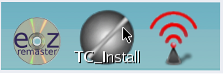
Este instalador TCL instalado também pode ser iniciado através do ícone de execução do sistema ou o shell do sistema executando o comando tc-install.
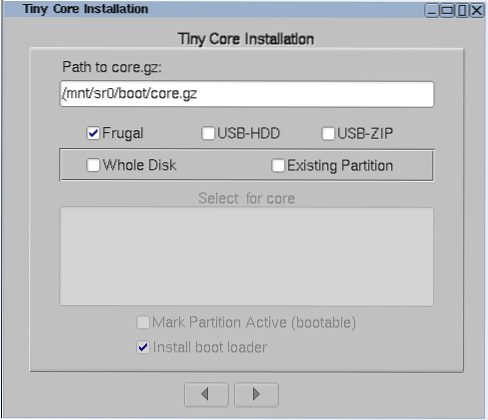
Etapa 2: Navegar em arquivos internos
Esta etapa tem como objetivo navegar até o destino /mnt / device / boot diretório e navegue até o testemunho.gz seleção de arquivo.
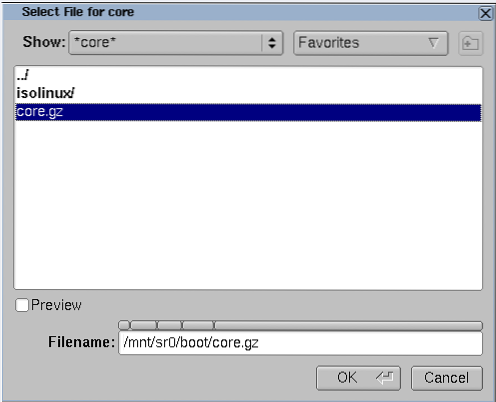
O testemunho.gz arquivo é a fonte de instalação, e selecioná-lo revela mais opções como o modo de instalação ou o tipo a ser seguido e o destino ou destino da instalação. Para o nosso caso, queremos que a instalação ocorra ou ocorra em um disco rígido vazio, sem partições ativas. Se você tiver uma partição ativa separada, vá com o ExistenteParte opção e marque a caixa Marcar partição ativa ser inicializável.
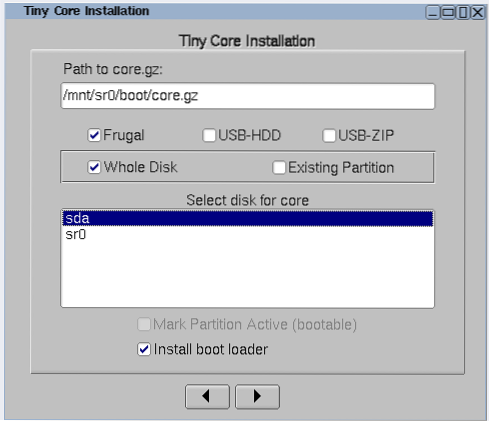
Etapa 3: formatação do disco rígido
Uma vez que este tutorial foi com o Disco inteiro opção de seleção de partição, o instalador irá assumir que é uma nova partição e precisará formatá-la. A opção de formatação recomendada é ext4 uma vez que suporta várias partições Linux, mas você pode escolher a opção de formatação que atenda às suas preferências Linux.
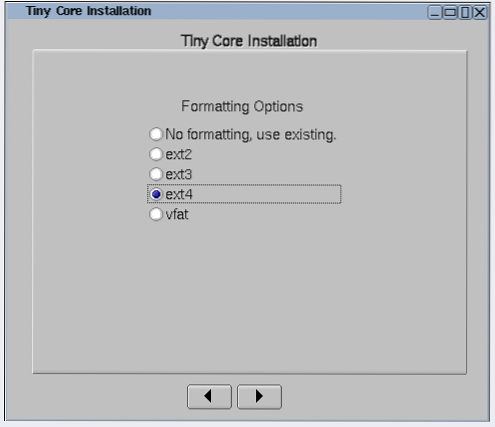
Etapa 4: códigos de inicialização do Tine Core Linux
Nós tocamos nos códigos de inicialização TCL antes. Esta etapa permite implementar os códigos de inicialização adicionais que você pode desejar. Você pode optar por ignorar esta etapa. A captura de tela abaixo demonstra o uso do código de inicialização vga =788 noicons, que desativa ícones wbar e personaliza a resolução do framebuffer para o valor definido de 788.
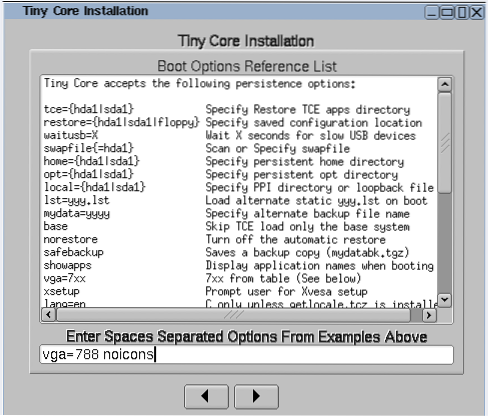
O conjunto de códigos de inicialização pode ser editado posteriormente para outros valores preferenciais após a instalação do TCL ser concluída. Essas operações de edição podem ser feitas por meio do extlinux.conf arquivo, que contém as configurações do carregador de inicialização.
Etapa 5: opções de instalação do CorePlus
Se você iniciou a instalação do TCL através da abordagem do CD do CorePlus, um prompt de tela adicional aparecerá e solicitará que você faça uma seleção das extensões de aplicativo CorePlus que gostaria de instalar no seu sistema TCL.
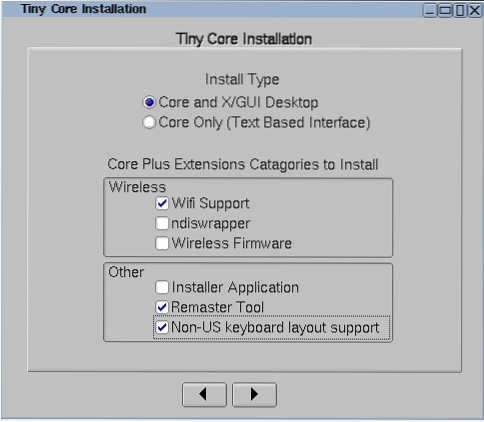
São apenas as extensões de aplicativo TCL selecionadas que serão instaladas.
Etapa 6: Opções de instalação do Tiny Core
Se a sua abordagem de instalação do TCL for através de um CD do Tiny Core, um prompt de tela extra também aparecerá com um menu de seleção opcional em relação ao diretório de destino a partir do qual você deve instalar suas extensões de aplicativo. Dependendo do destino de montagem do CD do Tiny Core, o caminho do diretório que você escolher deve levar aotce ou cde diretório. É o lugar onde você encontrará a maioria das extensões de aplicativo que gosta de usar. Por exemplo, o caminho do diretório / mnt / sr0 / cde deve estar relacionado ao caminho de montagem / mnt / sr0 da mídia de instalação do Tiny Core CD em uso.
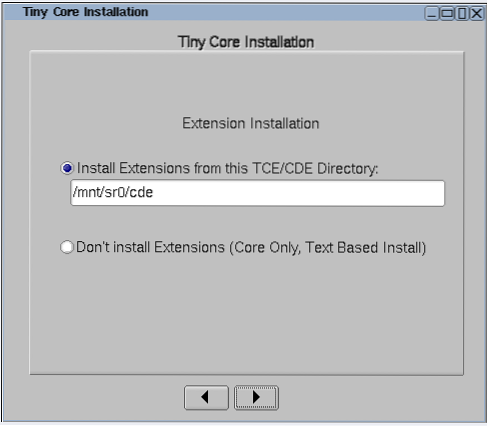
Esta captura de tela não é evidente na instalação do CorePlus.
Etapa 7: instalação completa do Tiny Core Linux
Você poderá revisar as opções de instalação que escolheu ou selecionou e, em seguida, instalará totalmente o seu sistema TCL.
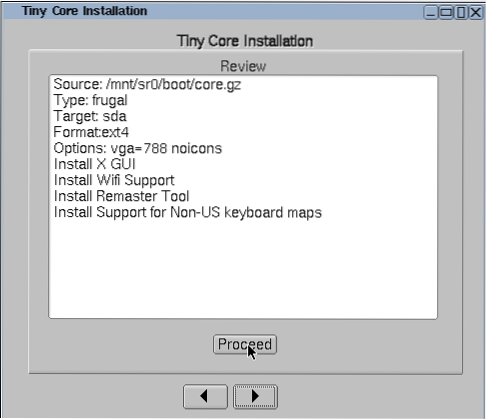
Seu espaço de disco rígido ou armazenamento dedicado ou atribuído irá determinar a duração desta instalação TCL.
Etapa 8: Teste do Tiny Core Linux
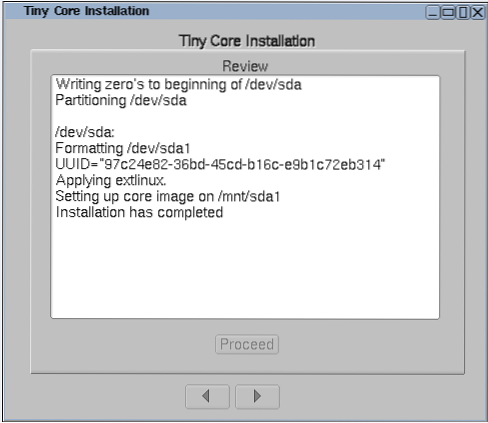
Sua distribuição Linux minimalista agora deve estar pronta para o lançamento.
A etapa final é ejetar a mídia de inicialização de instalação que você usou. Você pode precisar realizar algumas configurações de BIOS para o seu sistema TCL para suportar inicialização hdX.
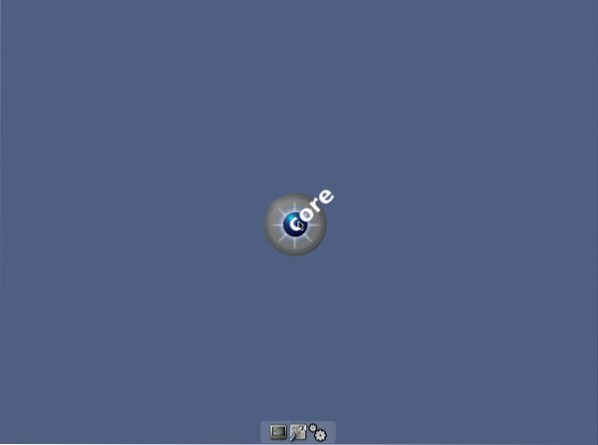
Nota Final
As arquiteturas de sistema operacional suportadas pelo Tiny Core Linux são x86. Processadores X86_64 e ARM. Pode não ser um pacote completo para uma distribuição ou sabor Linux funcional, mas a liberdade e flexibilidade que oferece estão fora da caixa. No Tiny Core Linux, você pode empurrar seu sistema operacional, em vez de empurrá-lo como em outras plataformas. A velocidade e simplicidade desta distro Linux não podem ser substituídas. Além disso, a ausência de distrações no ambiente de desktop sob a experiência do usuário é outra vantagem. Oferece a você a experiência perfeita de mexer devido à sua natureza leve.
Se você gostaria de uma segunda opinião sobre outras distros Linux leves, considere as recomendações úteis neste link.
 Phenquestions
Phenquestions



